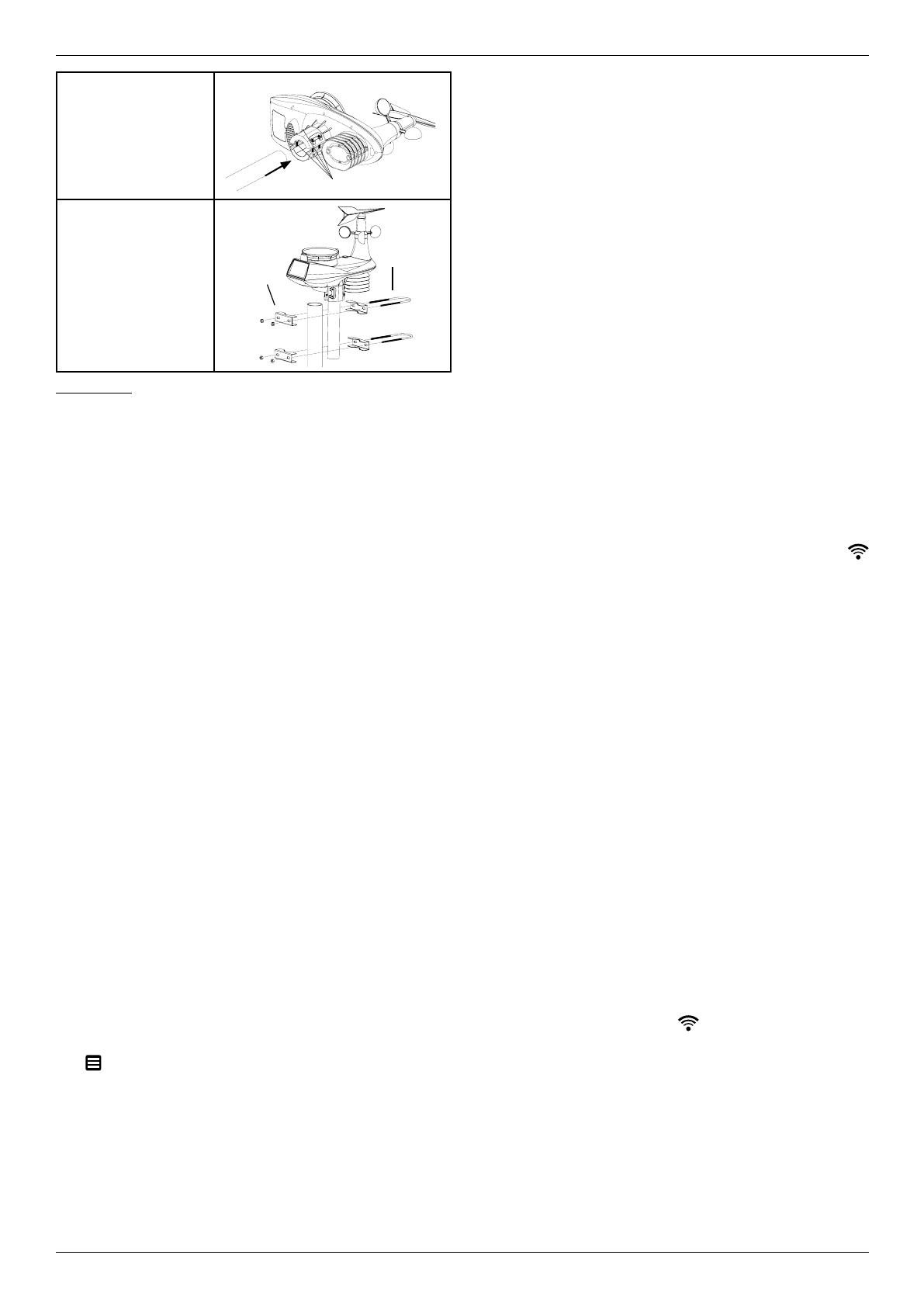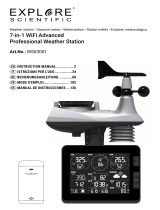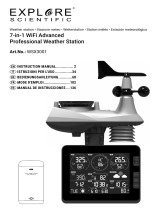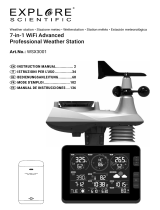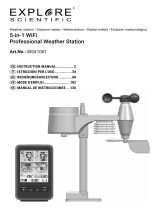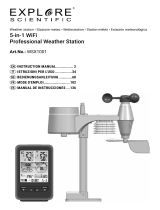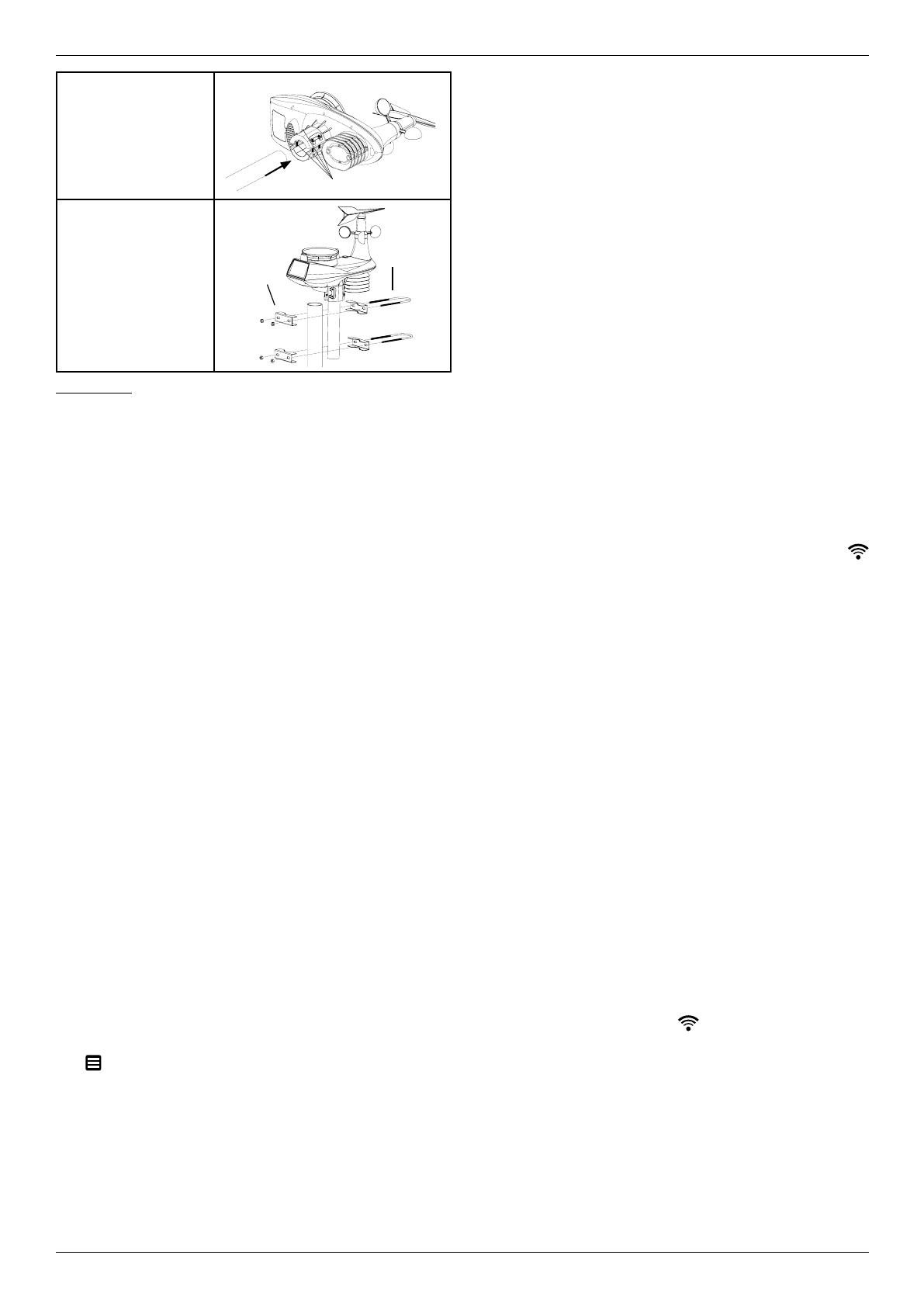
6
Paso uno:
Inserte la varilla de montaje
de acero inoxidable en el
oricio de montaje del sensor
y apriete bien los tornillos.
Husillos
Paso dos:
Fije el tubo de acero
inoxidable a un poste
usando los pernos de 2 U, las
abrazaderas de montaje y las
tuercas.
Perno en U
Abrazaderas
de montaje
Estación base
La estación base fue diseñada para montaje en mesa o en la pared. Para
el montaje en la pared, hay una muesca triangular en la parte posterior
por encima de la cual se puede jar la estación base a un tornillo de pa-
red (no incluido). La estación base puede conectar hasta 7 sensores de
interior. Puede pulsar el botón [CHANNEL] para cambiar entre los diferen-
tes canales o mantener pulsado el botón [CHANNEL] durante 2 segundos
para iniciar una búsqueda automática.
SISTEMA DE COPIA
La unidad base tiene un sistema de copia de seguridad doble, que le per-
mite realizar copias de seguridad de diferentes tipos de datos. Guarde la
conguración y los datos del historial.
A través del sistema de la copia:
Hora y fecha, registros máximos/minutos, ajustes de alarma, grácos de
barras, Datos meteorológicos de las últimas 24 horas, datos históricos
A través de la memoria interna: Conguración del enrutador, Congu-
ración del servidor meteorológico, Servidor de hora, Conguración del
servidor de ancho, Conguración del servidor de ancho y longitud, com-
pensación de zona horaria, datos históricos del canal
SENSOR DE INTERIOR Y SENSOR 6 EN 1 MULTIEXTERIOR
CONECTAR CON LA UNIDAD BASE
El dispositivo base automáticamente busca y le conecta a su red inalám-
brica. Sensor interior y sensor 6 en 1 multiexterior. También puede utili-
zar la función Pulse el botón[Wi-Fi / SENSOR] para buscar manualmente
los sensores. El LED de estado parpadeará entonces. Una vez que los
sensores estén correctamente el símbolo de intensidad de la señal del
sensor aparecerá en la pantalla. Se muestran la pantalla y la primera
información meteorológica.
CREAR UNA CUENTA WUNDERGROUND Y CONFIGURAR
LA CONEXIÓN WI-FI
A. Registre su estación meteorológica
1. En www.wunderground.com, haga clic en el botón Unirse en la esquina
superior derecha para abrir la página de registro. Siga las instruccio-
nes para crear su cuenta.
2. Una vez que haya creado su cuenta y completado la validación del
correo electrónico, vuelva al sitio web de wundergoand. Haga clic en
el botón en la esquina superior derecha para abrir el menú des-
plegable y seleccione "Add Weather Station" para agregar su ID de la
estación a crear.
3. seleccione la ubicación de su estación meteorológica en el mapa. in-
dique a qué altura está montado su sensor 6 en 1 para exteriores .
Escriba la latitud y la longitud para su uso posterior .
4. introduzca un nombre para su estación meteorológica y, a continua-
ción, seleccione "Otros" para "hardware de la estación". En cuanto
termine, haga clic en "Unirse".
5. Anote su ID de estación y su clave de estación para su uso posterior.
B. Instalación de la estación base para la transmisión de datos meteoro-
lógicos a wunderground.com
1. si conecta la fuente de alimentación a la toma de corriente para
conectar la estación base durante la primera puesta en marcha, o bien
para encender la función Pulse el botón[Wi-Fi / SENSOR] durante 6
segundos, la luz LED empezará a parpadear. en la estación base para
que parpadee en verde y emita una señal, han cambiado al modo AP.
En este modo, el la estación base está lista para la conguración de
Wi-Fi.
2. utilice su smartphone u ordenador con conexión Wi-Fi para acceder
directamente al SSID de la estación base: p. ej. "PWS-XXXXXXXX".
3. después de conectarse, abra el navegador de Internet y escriba
192.168.1.1.1 en el campo URL. Pulse la tecla Aceptar para selecci-
onar para acceder a la interfaz de conguración de la estación base.
4. rellene la información de conexión para la interfaz de conguración
...y salir.
• Seleccione el enrutador Wi-Fi (SSID) al que desea conectarse.
• Introduzca el SSID manualmente si no está en la lista.
• Seleccione el tipo de seguridad del router (normalmente WAP2)
• Introduce la contraseña de tu router
• Introduzca el ID de la estación
• Introduzca la tecla de emisora asignada por WUNDERGROUND. uno
• Seleccione la dirección (por ejemplo, para los países de la UE la longi-
tud es "Este"). y para los EE.UU. es "Oeste").
• Introduzca la latitud y la longitud con 3 decimales.
5. Haga clic en "Aplicar" para nalizar la conguración. Si todos los datos
introducidos son correctos y se cargan en su estación meteorológica,
la luz LED de señalización será de color azul y el símbolo WI-FI
deja de parpadear.
Requisitos de Wi-Fi:
Dispositivos soportados: Dispositivos inteligentes (smart devices) con
Función de modo Wi-Fi AP (punto de acceso), ordenadores portátiles o PC.
Wi-Fi estándar: 802.11 b / g / n, soporta modo AP
Navegador web: Navegadores compatibles con HTML 5
Requisitos del router:
Wi-Fi Estándar: 802.11 b / g / n
Tipo de seguridad soportado: WEP, WPA, WPA2, abierto (para routers sin
contraseña)
OBTENER DATOS METEOROLÓGICOS EN TIEMPO REAL
1. Puede descargar la aplicación WUnderground para ver los datos mete-
orológicos en línea de su estación meteorológica a través de dispositi-
vos Android o iOS (puede encontrar más información en: https://www.
wunderground.com/download/index.asp).
2. Para ver datos en vivo desde el sensor inalámbrico para exteriores 6
en 1 en un navegador web, visite wunderground.com e ingrese su ID de
estación en el cuadro de búsqueda de la barra de menús.
3. También puedes usar la aplicación "WunderStation" de Apple para para
iniciar sesión en su propia estación meteorológica y para comprobar
la temperatura y Datos de humedad del sensor de interior a través de
Internet para que se visualice.
ESTADO DE LA CONEXIÓN WI-FI
Una vez que la estación base esté conectada correctamente al router WI-
FI, aparecerá el icono de señal WI-FI
en la pantalla LCD. Si la señal
WI-FI no es estable o la estación base está intentando conectarse al rou-
ter, el icono parpadeará. Si el icono desaparece, signica que la estación
base no puede conectarse al router WI-FI o no puede cambiar al modo AP.
LIMPIEZA DE DATOS
Durante la conguración del sensor de exterior, el sensor puede activar-
se. Esto puede dar lecturas incorrectas de precipitación y viento. En este
caso, debería borrar los valores erróneos. Sin embargo, no es necesario
realizar un restablecimiento y restablecer la conexión.
Simplemente mantenga pulsado el botón HISTORY durante unos 10 se-
gundos. Esto borra todos los datos de medición anteriores.